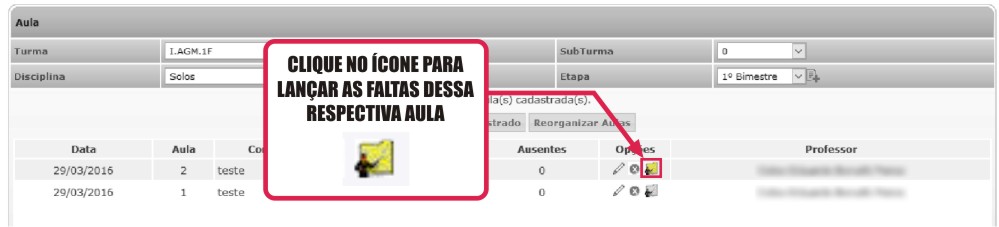Faltas - Lançamento - WebGiz: mudanças entre as edições
Sem resumo de edição |
Sem resumo de edição |
||
| Linha 1: | Linha 1: | ||
== ATENÇÃO == | |||
<poem style="border: 2px solid #eb9669; background-color: #d6d2c5; padding: 1em;"><b> </b> | |||
</poem> | |||
== Acessando o WebGIZ == | == Acessando o WebGIZ == | ||
<poem style="border: 2px solid #d6d2c5; background-color: #f9f4e6; padding: 1em;">* Acesse a página de login do WebGiz através do endereço: [https://webgiz.ifs.ifsuldeminas.edu.br/ webgiz.ifs.ifsuldeminas.edu.br/]. | <poem style="border: 2px solid #d6d2c5; background-color: #f9f4e6; padding: 1em;">* Acesse a página de login do WebGiz através do endereço: [https://webgiz.ifs.ifsuldeminas.edu.br/ webgiz.ifs.ifsuldeminas.edu.br/]. | ||
Edição das 18h05min de 29 de março de 2016
ATENÇÃO
Acessando o WebGIZ
- Acesse a página de login do WebGiz através do endereço: webgiz.ifs.ifsuldeminas.edu.br/.
Como fazer login?
- Na tela de login, selecione o Tipo de usuário Professor, preencha seu CPF e Senha, selecione a Instituição IFSULDEMINAS, em seguida informe os caracteres da imagem e clique no botão Login.
Lançando Faltas
O lançamento de faltas pode ser realizado de duas maneiras:
- Lançamento pelo Menu Faltas;
- Lançamento na Aula Lançada;
Para ambos procedimentos, é necessário seguir os passos seguintes.
Passo 1: Tela Principal
Passo 2: Período Letivo
- Na tela principal do WebGiz no canto superior direito, selecione o período letivo do curso conforme descrição abaixo:
- Curso Técnico Integrado: selecionar 00 e o ano.
- Curso Superior ou Técnico Subsequente: selecionar 01 para o primeiro semestre ou 02 para o segundo semestre, seguido do ano.

Lançamento pelo Menu Faltas
- Ainda na tela principal, no canto esquerdo da tela, clique no sinal de mais [+] do menu Acadêmico para expandir e em seguida clique no item Faltas dentro desse menu.
Lançamento na Aula Cadastrada
Primeiro é necessário visualizar as aulas cadastradas. Esse procedimento pode ser visualizado clicando aqui.
O próximo passo é clicar no ícone a seguir.
A seguinte tela será aberta.
1 - Informações sobre a turma, disciplina, subturma, etapa e data;
2 - Informações sobre a turma, disciplina, subturma, etapa e data;
3 - Informações sobre a turma, disciplina, subturma, etapa e data;